操作的介绍
操作是所写的指令,用于使桌面任务自动化,如运行应用程序和打开数据文件。操作与应用程序宏或编程函数十分相似。每个操作都具有用于运行该操作的名称。
一旦定义了操作,就可以用它对桌面用户接口进行适配,使任务更易于完成。桌面提供了将用户接口组件,例如图标、“前面板”控制和菜单项,附加到操作的能力。
例如,“应用程序管理器”中的 Desktop_Tools 应用程序组包含了启动各种公用程序的图标。
图形 10–1 Desktop_Tools 应用程序组中的操作图标
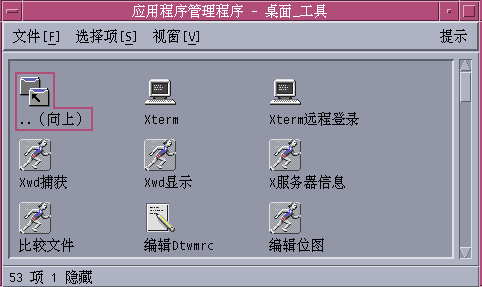
双击其中的每个图标都运行一个操作。例如,当用户双击标记为“Xwd 显示”的图标时,该操作的一部分定义将运行。该操作在配置文件 /usr/dt/appconfig/types/language/xclients.dt 中定义:
ACTION Xwud
{
LABEL Xwd Display
TYPE COMMAND
EXEC_STRING /usr/bin/X11/xwud -noclick -in \
%(File)Arg_1"Xwd File To Display:"%
…
}
当用户双击图标时,将运行该操作的 EXEC_STRING 中的命令。
“前面板”也使用操作。例如,下面是“个人应用程序”子面板中标记为“终端”的控制的一部分定义。该控制在配置文件 /usr/dt/appconfig/types/language /dtwm.fp 中定义:
CONTROL Term
{
ICON Fpterm
LABEL Terminal
PUSH_ACTION Dtterm
…
}
PUSH_ACTION 字段指定用户单击控制时所要运行的操作—这种情况下,是名为 Dtterm 的操作。
操作的另一常见用法是在菜单中。数据文件通常在“文件管理器”的“选中”菜单中具有操作。例如,XWD 文件 (以 .xwd 或 .wd 文件名结尾的文件) 具有“打开”操作, 该操作在运行 Xwud 操作时显示屏幕图像。
图形 10–2 数据类型 XWD 文件的打开操作
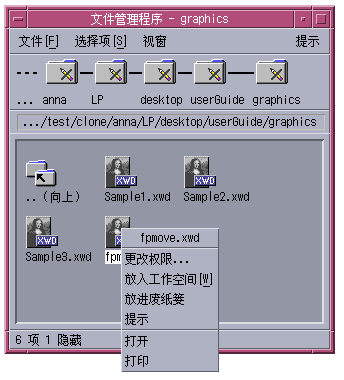
在“选中”菜单中的操作是在 XWD 文件的数据类型定义里指定的。该定义位于配置文件 /usr/dt/appconfig/types/language/xclients.dt 中。
DATA_ATTRIBUTES XWD
{
ACTIONS Open,Print
ICON Dtxwd
…
}
XWD 数据类型,以及与其相关联的“打开”和“打印”操作,在 数据类型如何将数据文件连接到操作中解释。
操作如何创建应用程序的图标
考虑在 Desktop_Tools 应用程序组中的“Xwd 显示”图标。双击此图标运行 X 客户机程序 xwud。但是,此图标并不直接表示实际的 xwud 可执行的 /usr/bin/X11/xwud。
标记为“Xwd 显示”的图标出现在应用程序组中,这是因为有一个名为 Xwud (请参见图形 10–3) 的文件在该目录中。此文件表示一个潜在其名称与文件相同—Xwud 的操作。在操作定义中,操作的名称是在关键字 ACTION 之后的名称:
ACTION Xwud
{
LABEL Xwd Display
TYPE COMMAND
WINDOW_TYPE NO_STDIO
EXEC_STRING /usr/bin/X11/xwud -noclick -in \
%(File)Arg_1" 要显示的文件 Xwd:"%
DESCRIPTION The Xwd Display (Xwud) XwdDisplay action \
displays an xwd file that was created using the \
Xwd Capture (Xwd) action.It uses \
the xwud command.
}
此文件称为操作文件,因为它表示一个操作。当文件是可执行文件且与操作具有相同名称时就是操作文件。其在“应用程序管理器” (或“文件管理器”) 中的图标称为操作图标,或应用程序图标,因为双击它可以启动应用程序。
图形 10–3 应用程序 (操作) 图标代表操作文件
当“应用程序管理器”检测到可执行文件时,它在操作数据库中查找看是否有任何操作,其名称与文件的名称匹配。如果找到匹配的,“应用程序管理器”就知道此文件是个操作文件。
操作文件的内容是没关系;操作文件通常包含对其桌面功能加以描述的注释。
注意:
操作文件与操作定义文件是不相同的。操作文件是一个与操作具有相同名称的文件。它用于在“文件管理器” 或“应用程序管理器”中创建应用程序图标。 操作定义文件是以 name .dt 命名的文件,它包含了操作的定义。
一旦桌面确定文件是操作文件,潜在的操作定义就用来定义操作文件的外观和性能。
-
EXEC_STRING 字段指定应用程序图标的性能。如果是“Xwd 显示”图标,EXEC_STRING 指定操作图标用特定命令行变量运行 xwud X 客户机。
-
LABEL 字段指定该应用程序图标的标号。
-
DESCRIPTION 字段描述用户请求“针对项”帮助时显示的文本。
-
应用程序图标使用缺省的操作图标图像,因为其操作定义中包含用来指定不同图像的 ICON 字段。
相反,标号为“压缩文件”的图标使用不同的图标图像,因为它的潜在操作定义中包含 ICON 字段:
例如:
ACTION Compress { LABEL Compress File ICON Dtcmprs … }
图形 10–4 由操作定义中的 ICON 字段所指定的图标图像
Xwud 操作被称作命令操作,因为其定义中包含了要运行的命令 (EXEC_STRING)。操作定义中的 TYPE 字段定义了操作类型。
最初,“Xwd 显示”图标出现在 Desktop_Tools 应用程序组中。但是,在任何具有写许可的目录中可创建该操作图标的附加副本。只要 Xwud 操作定义是数据库的一部分,任何创建的名为 Xwud 的可执行文件都将成为表示该操作的操作文件,而且其在“文件管理器”或“应用程序管理器”中的图标也可以用来运行该操作。
操作如何使用作为变量的数据文件
命令的变量 (通常是一个文件) 是命令作用到的事物。编写操作来接受文件变量。
例如,Xwud 操作的 EXEC_STRING 指定了需要一个文件变量:
EXEC_STRING /usr/bin/X11/xwud -noclick -in \ %(File)Arg_1“ 要显示的 Xwd 文件:”%
术语 Arg 代表词语变量。 语法 Arg_1 是指第一个变量,(File) 是指操作把变量当文件来处理。
对用户,提供文件变量的最简单的办法是将数据文件拉放到应用程序的图标上。桌面确定所拉放的文件的路径,并且将它替换到命令行中,放在 % symbols (%(File)Arg_1“要显示的 Xwd 文件:”%) 之间的文本处。这样,所执行的命令为:
/usr/bin/X11/xwud -noclick -in file_path
当用户双击应用程序图标时,桌面从 EXEC_STRING 确定需要一个文件变量,并且显示对话框,提示用户输入文件名或路径。如果是 Xwud 操作,其提示为:
要显示的 Xwd 文件:
用户提供的文件名和路径用作文件变量。
操作的附加用途
除启动应用程序之外,在整个桌面范围内,操作还用于在下列项目中创建功能:
-
“前面板”
“前面板”控制的定义包括一些字段,用以指定当用户单击控制或拉放文件到其上时运行的操作。有关详细信息,请参见定义前面板控制。
-
菜单
“窗口”和“工作区”菜单定义的语法允许用菜单项指定要运行的操作。有关详细信息,请参见工作区管理器菜单 和 dtwmrc(4) 手册页。
-
应用程序之间的通信
应用程序可以设计成使用名为 ToolTalk message (TT_MSG) 的特殊类型操作来发送和接收信息。TT_MSG 操作在桌面的开发者环境文档中有描述。
- © 2010, Oracle Corporation and/or its affiliates
